Nếu bạn đang sử dụng OneDrive, đừng nên bỏ qua 6 tính năng tuyệt vời này!

OneDrive là dịch vụ lưu trữ đám mây rất phổ biến, nhưng nó có thể làm được nhiều việc hơn là chỉ lưu dữ liệu quan trọng của bạn. Nếu bạn đang sử dụng OneDrive làm giải pháp lưu trữ đám mây chính, bạn nên khám phá những tính năng sau đây để tận dụng tối đa dịch vụ này.
Xem thêm: Hướng dẫn cách sử dụng chính sách tích hợp của Windows 11 để xóa phần mềm rác
1. Đặt tệp vào Personal Vault (hầm cá nhân) của OneDrive
Personal Vault (hầm cá nhân) là một tính năng tiện dụng bên trong Microsoft OneDrive, được thiết kế để bảo mật thông tin nhạy cảm nhất của bạn bằng một lớp bảo vệ bổ sung. Bất kỳ tệp nào được đặt bên trong đều yêu cầu xác minh bổ sung để truy cập, làm cho nó trở thành một vị trí lý tưởng để lưu trữ các tài liệu pháp lý, giấy tờ tùy thân, hồ sơ tài chính hoặc bất kỳ dữ liệu bảo mật nào khác.
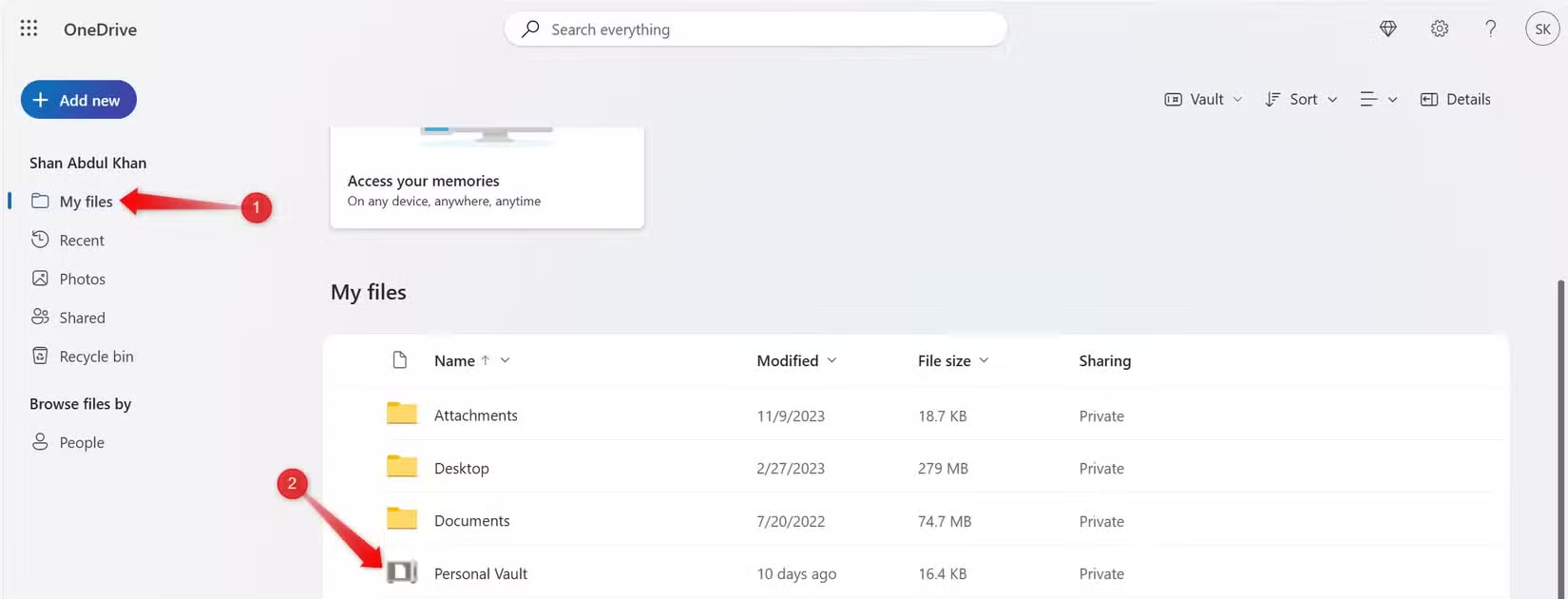
Để đặt một tệp vào hầm của bạn, điều hướng đến tab “My Files” (Tệp của tôi) ở bên trái, chọn “Personal Vault”, sau đó kéo tệp từ PC của bạn vào hầm.
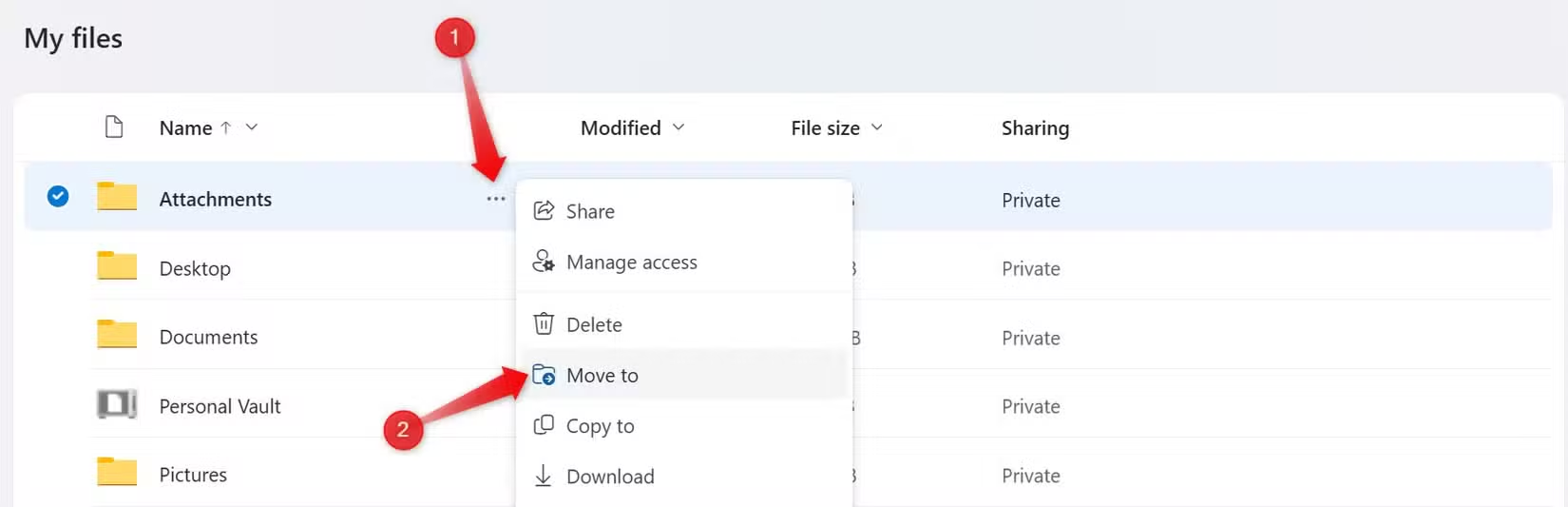
Để chuyển các tệp đã có trong OneDrive vào hầm, nhấp vào ba dấu chấm ngang bên cạnh tệp và chọn “Move to” (Di chuyển đến).
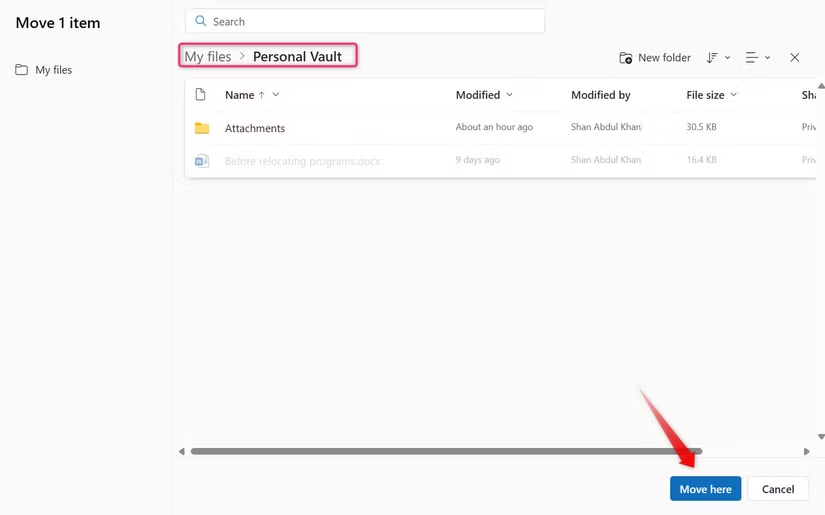
Sau đó, chọn “Personal Vault” và nhấp vào “Move Here” (Di chuyển tới đây). Hãy nhớ rằng, bạn phải mở khóa Personal Vault trước khi có thể chuyển tệp vào đó.
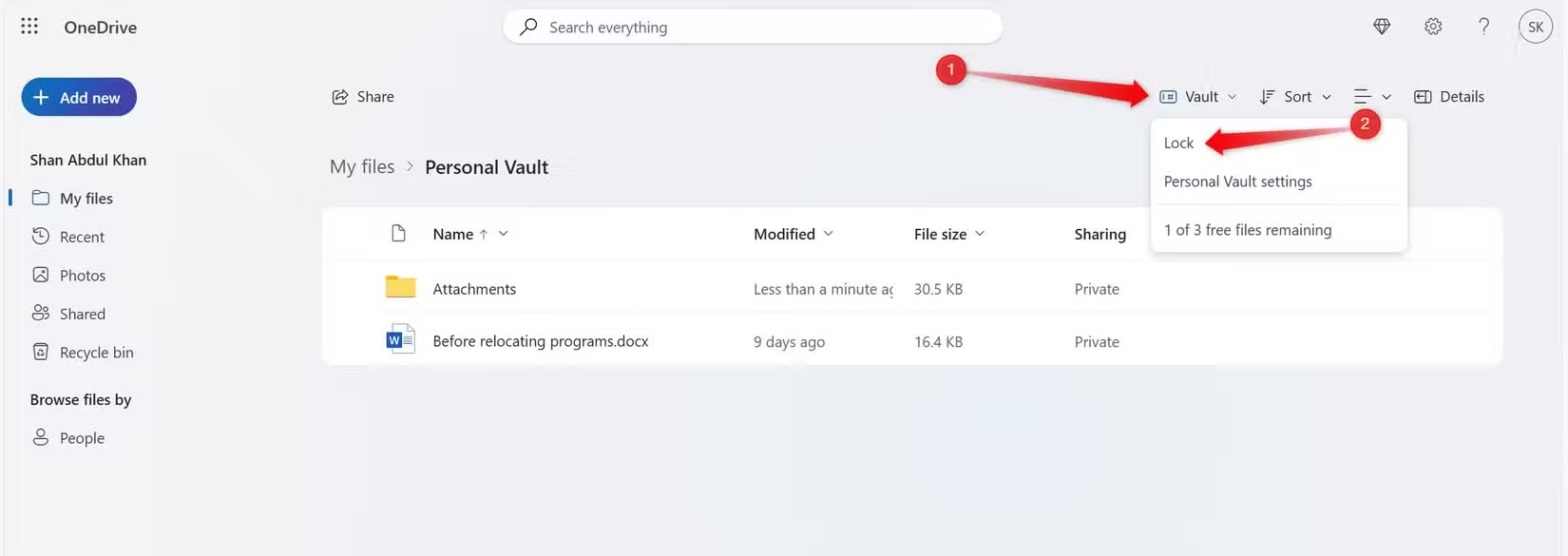
Khi bạn đã thêm tệp xong vào hầm, nhấp vào menu thả xuống “Vault” (Hầm) ở góc trên bên phải và chọn “Lock” (Khóa).
Thao tác này sẽ bảo mật hầm của bạn, và lần tới khi bạn muốn truy cập bất kỳ tệp nào bên trong, bạn sẽ được yêu cầu xác minh danh tính.
2. Dùng tính năng quét (Scan) và lưu để chuyển đổi tài liệu giấy thành PDF
Nếu bạn thường xuyên phải quét và lưu trữ tài liệu giấy vào bộ nhớ đám mây của mình, hãy cân nhắc sử dụng tính năng quét và lưu của OneDrive. Tính năng này cho phép bạn quét tài liệu, chuyển đổi chúng thành tệp PDF, và lưu trữ trực tiếp vào OneDrive, tất cả đều thông qua ứng dụng điện thoại thông minh tiện lợi của OneDrive.
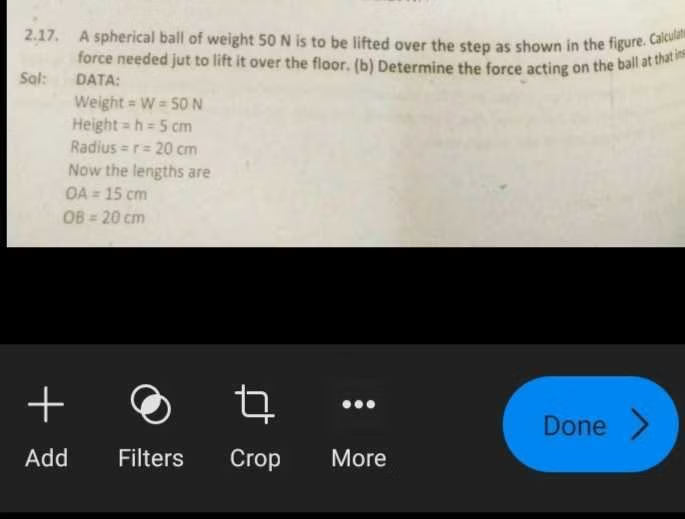
Để sử dụng tính năng này, hãy khởi chạy ứng dụng OneDrive trên điện thoại, nhấn vào biểu tượng “Camera” (Máy ảnh) nằm ở góc dưới bên phải, và đặt máy ảnh lên trang đầu tiên của tài liệu cho đến khi máy quét phát hiện văn bản. Khi văn bản mong muốn được phát hiện, chụp ảnh bằng cách nhấn nút chụp.
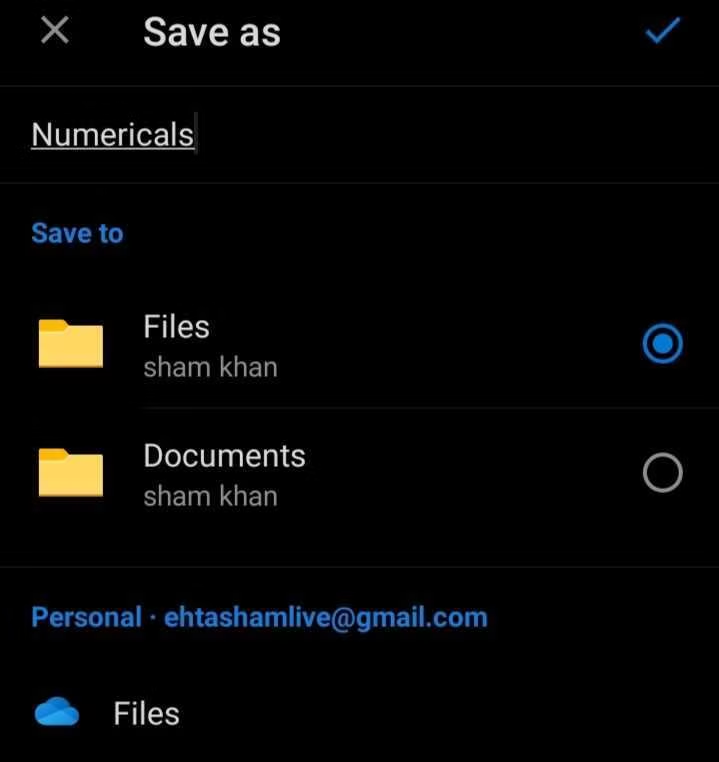
Sau đó, để quét các trang tiếp theo, nhấn vào “Add” (Thêm), quét trang tiếp theo và lặp lại quá trình cho đến khi bạn đã quét hết tất cả các trang. Sau khi hoàn tất quá trình quét, nhấn vào nút “Done” (Hoàn tất).
Sau đó, nhập tên tệp mong muốn vào ô bên dưới Save As (Lưu dưới dạng), chỉ định vị trí lưu trữ, và xác nhận bằng cách nhấp vào biểu tượng dấu kiểm ở góc trên bên phải.
3. Dùng “Files On-Demand” (tệp theo yêu cầu) của OneDrive để tiết kiệm dung lượng máy tính
Nếu bạn đã đồng bộ hóa OneDrive với PC để dễ dàng truy cập dữ liệu nhưng lại thấy nó chiếm dụng một lượng đáng kể dung lượng lưu trữ, hãy cân nhắc sử dụng tính năng Files On-Demand (tệp theo yêu cầu) của OneDrive. Tính năng này cho phép bạn giữ các tệp OneDrive trực tuyến và chỉ tải chúng xuống khi bạn cần, giúp loại bỏ gánh nặng cho bộ nhớ cục bộ của bạn.
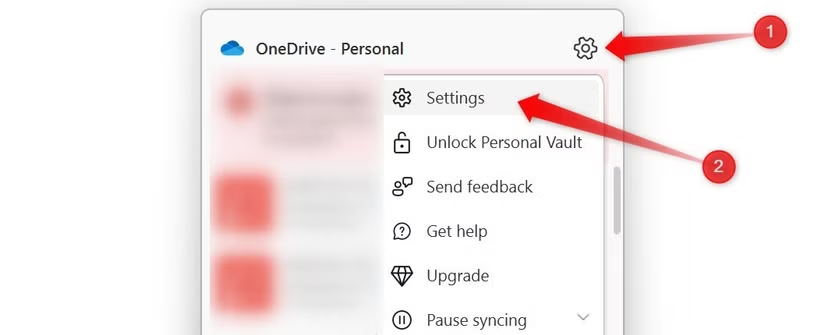
Để lấy lại dung lượng trên hệ thống của bạn, nhấp vào biểu tượng OneDrive trong khay hệ thống, sau đó nhấp vào biểu tượng bánh răng và chọn “Settings” (Cài đặt).
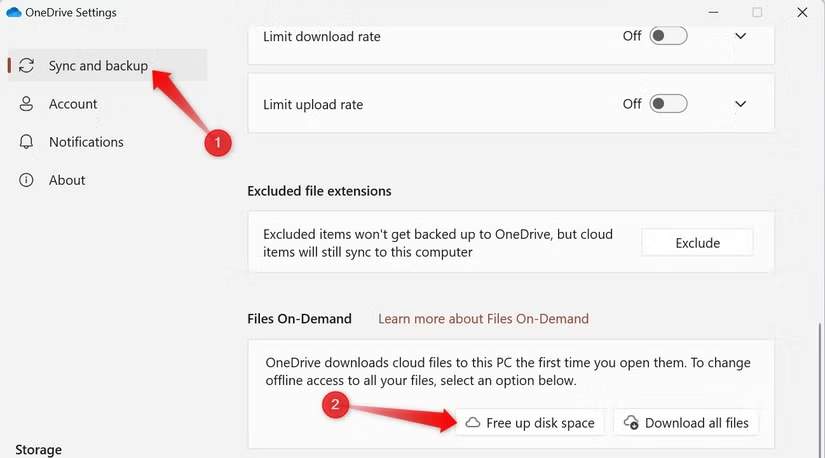
Tiếp tục đến tab “Sync and Backup” (Đồng bộ hóa và sao lưu), tìm mục Files On-Demand, và nhấp vào “Free Up Disk Space” (giải phóng dung lượng ổ cứng). Hành động này sẽ đặt tất cả các tệp thành chỉ trực tuyến, giải phóng dung lượng lưu trữ cục bộ trên ổ cứng của bạn.
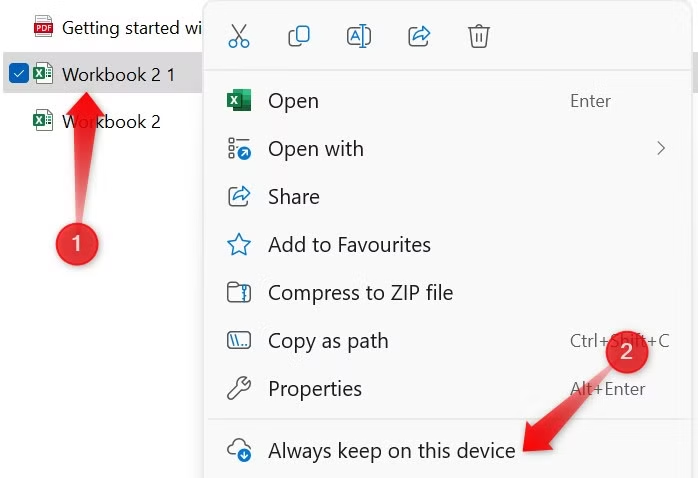
Cần có kết nối internet để truy cập các tệp chỉ trực tuyến này. Nếu bạn muốn tải lại các tệp cụ thể về máy tính của mình, nhấp chuột phải vào chúng và chọn “Always Keep On This Device” (luôn giữ trên thiết bị này).
4. Chia sẻ tệp với hạn chế thời gian và bảo vệ bằng mật khẩu
Tính năng Link Expiration (Liên kết Hết hạn) trong OneDrive cho phép bạn chia sẻ tệp và thư mục trong một khoảng thời gian cụ thể. Khi thời gian quy định trôi qua, người nhận sẽ mất quyền truy cập vào nội dung được chia sẻ. Ngoài ra, bạn có thể tăng cường bảo mật cho dữ liệu chia sẻ bằng cách đặt mật khẩu bảo vệ liên kết và chỉ chia sẻ mật khẩu đó cho một số người chọn lọc.
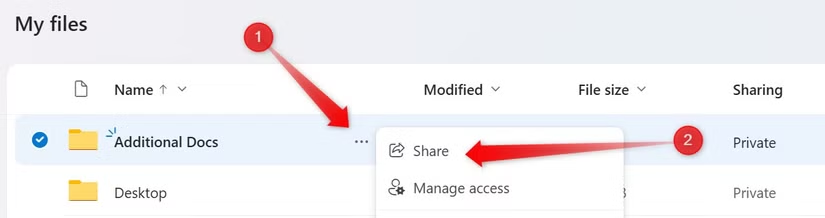
Tuy nhiên, hãy lưu ý rằng những tính năng này chỉ dành riêng cho người dùng Microsoft 365 cao cấp; những người sử dụng dịch vụ OneDrive miễn phí sẽ không có quyền truy cập.
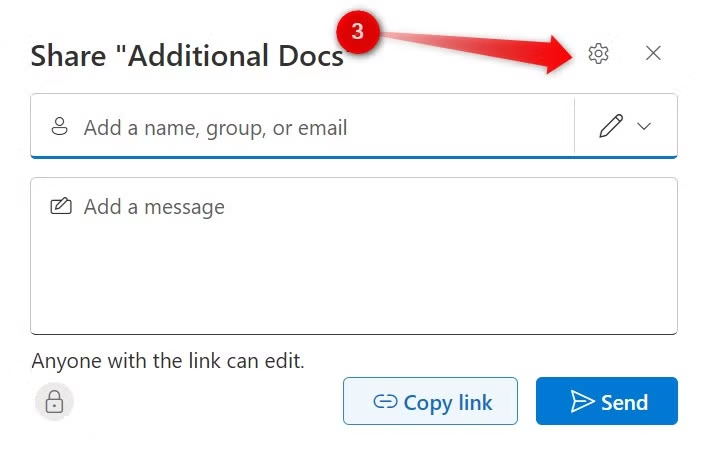
Để áp dụng thời gian hết hạn cho liên kết và bật bảo vệ bằng mật khẩu, nhấp vào nút “Share” (Chia sẻ) bên cạnh tệp mong muốn.
Sau đó, mở Link Settings (Cài đặt Liên kết) bằng cách nhấp vào biểu tượng bánh răng.
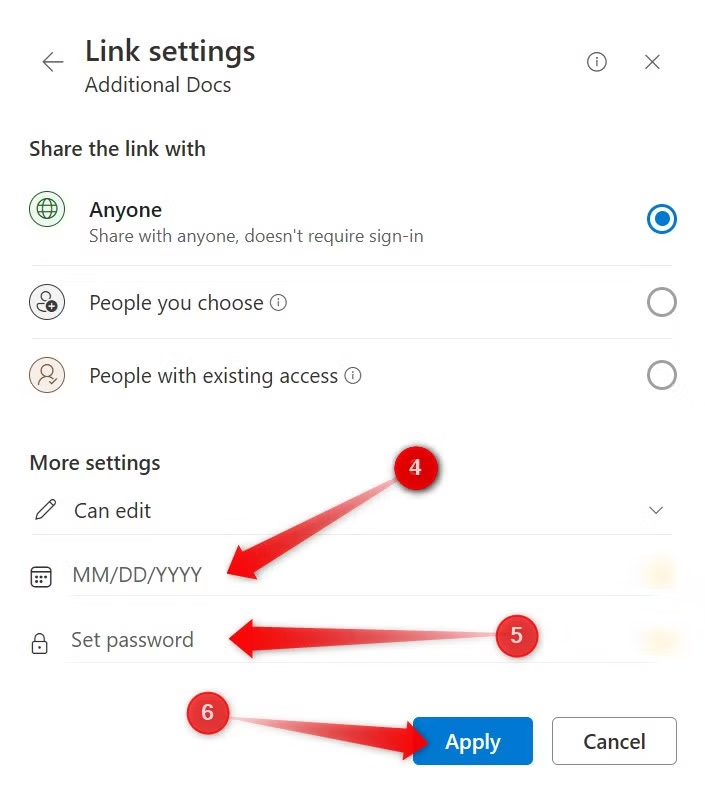
Trong cửa sổ Link Settings, điều hướng đến mục More Settings (Cài đặt Khác), chỉ định ngày hết hạn, tạo một mật khẩu mạnh, và cuối cùng, nhấp vào “Apply” (Áp dụng).
5. Kiểm tra và khôi phục phiên bản cũ của tệp
Tính năng Version History (Lịch sử Phiên bản) của OneDrive cho phép bạn xem và mở các phiên bản trước của một tệp. Nếu bạn vô tình thực hiện các thay đổi không mong muốn đối với một tài liệu được đồng bộ hóa với OneDrive, và ứng dụng Office không cho phép bạn hoàn tác các thay đổi này, bạn có thể tải xuống một phiên bản trước đó, chưa bị thay đổi, từ lịch sử phiên bản của OneDrive.
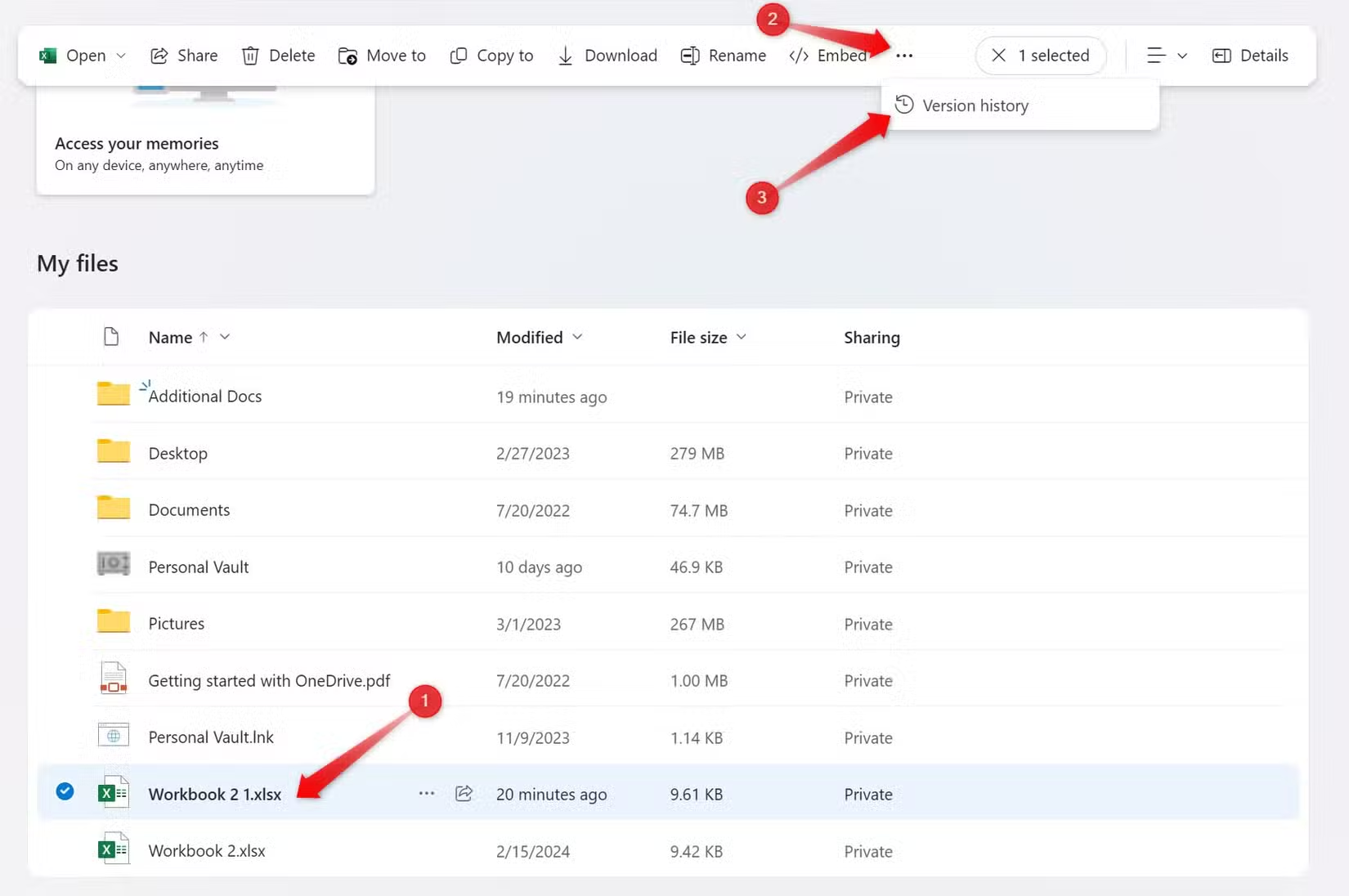
Để mở các phiên bản cũ hơn của một tệp trong OneDrive, chọn tệp và đi đến “Version History” (Lịch sử Phiên bản) trong thanh menu trên cùng. Nếu bạn không thấy tùy chọn này, nhấp vào ba dấu chấm ngang và chọn “Version History”. OneDrive sau đó sẽ hiển thị các phiên bản có sẵn của tệp đã chọn.
Để mở một phiên bản cụ thể, nhấp vào ba dấu chấm dọc và chọn “Open File” (Mở Tệp).
6. Tạo bản sao lưu thời gian thực cho tệp của bạn
Nếu bạn thường xuyên mất hàng giờ làm việc do mất điện hoặc ứng dụng Office bị lỗi, hãy cân nhắc sử dụng tính năng AutoSave (Tự động Lưu). Tính năng này sẽ tự động lưu tệp của bạn vào OneDrive, đảm bảo rằng các thay đổi được lưu liên tục theo thời gian thực. Do đó, trong trường hợp xảy ra sự cố ngoài ý muốn, dữ liệu của bạn vẫn được bảo mật với một bản sao lưu đã được lưu trên OneDrive.
Để bật tính năng sao lưu thời gian thực trong OneDrive, hãy bật nút gạt AutoSave ở góc trên bên trái của các ứng dụng Office trước khi bạn bắt đầu làm việc với bất kỳ tệp nào.
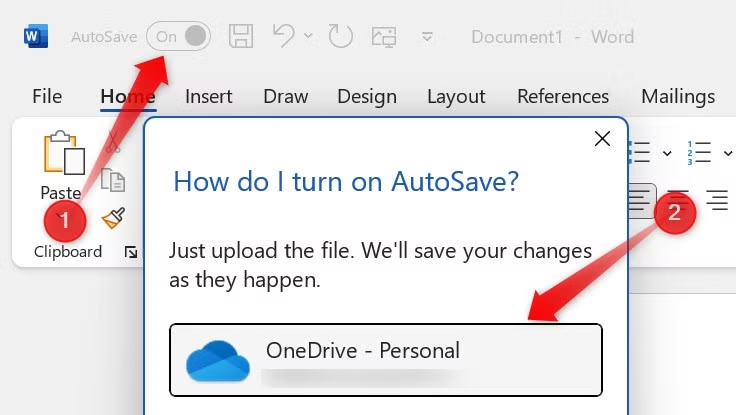
Khi được nhắc chọn vị trí sao lưu, hãy chọn OneDrive, và nó sẽ đóng vai trò là điểm đến sao lưu của bạn trong khi bạn làm việc trên tài liệu.
Những tính năng này của OneDrive có thể cải thiện tính bảo mật cho dữ liệu của bạn, giải phóng không gian lưu trữ cục bộ và tăng cường năng suất. Nếu bạn chưa khám phá những tính năng này, rất đáng để thử – chúng chắc chắn sẽ làm bạn ấn tượng. Nếu bạn không sử dụng OneDrive làm giải pháp lưu trữ chính, hãy xem xét những lý do thuyết phục tại sao bạn nên cân nhắc chuyển đổi.
7. Kết luận
Sáu tính năng tuyệt vời của OneDrive được giới thiệu trong bài viết là chìa khóa để bạn tối ưu hóa việc quản lý dữ liệu, từ đồng bộ hóa thông minh, bảo mật nâng cao đến chia sẻ tệp dễ dàng, giúp nâng cao hiệu quả công việc và cuộc sống số. Dù là lưu trữ đám mây, sao lưu tự động hay tích hợp mượt mà với Windows, OneDrive mang đến sự tiện lợi và an toàn không thể bỏ qua. Hy vọng bài viết này đã giúp bạn khám phá và tận dụng tối đa những tính năng đỉnh cao này, biến OneDrive thành trợ thủ đắc lực cho mọi nhu cầu của bạn!
Xem thêm: Hướng dẫn cách tải xuống tệp ISO Windows 10 LTSC năm 2025
Nếu bạn cần thiết bị công nghệ mạnh mẽ để hỗ trợ sử dụng OneDrive hiệu quả hơn hoặc muốn nâng cấp setup với laptop, PC, ổ cứng ngoài chất lượng cao, hãy ghé qua COHOTECH – địa chỉ uy tín cung cấp linh kiện, phụ kiện công nghệ và dịch vụ hỗ trợ kỹ thuật chuyên nghiệp. Đội ngũ COHOTECH cam kết mang đến giải pháp tối ưu và những ưu đãi hấp dẫn để bạn quản lý dữ liệu dễ dàng hơn. Theo dõi chúng tôi để khám phá thêm nhiều mẹo công nghệ hữu ích!
Bạn đã sử dụng tính năng nào của OneDrive và thấy ấn tượng nhất? Hãy chia sẻ kinh nghiệm hoặc đặt câu hỏi trong phần bình luận bên dưới nhé! Nếu bài viết này hữu ích, đừng quên like, share và lan tỏa đến bạn bè để cùng khám phá sức mạnh của OneDrive. Cảm ơn bạn đã đọc và hẹn gặp lại!






























